Immer wieder denselben Befehl eingeben zu müssen, kann eine entmutigende Aufgabe und mühsam sein. Die Shell-Skripte sind wirklich einfach zu erstellen und auszuführen und ersparen Ihnen viel Elend und Angst, wenn Sie es wirklich vorziehen, das Terminal zu verwenden, anstatt die GUI zum Ausführen von Aufgaben zu verwenden. Wir werden den eingebauten Nano-Editor verwenden, um ein Shell-Skript zu erstellen. Die Shell-Skripte haben normalerweise eine „.sh " Verlängerung. Geben Sie im Terminal „nano“ ein, um den Nano-Editor zu öffnen.

Der Befehl öffnet nano wie folgt:
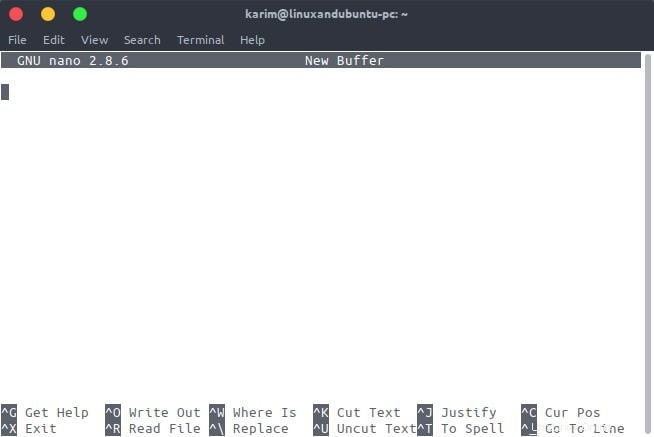
Ein Shell-Skript beginnt immer mit – #!/bin/bash Geben Sie danach Ihre Befehle ein. Ich werde ein Skript erstellen, das LAMP startet.
#!/bin/bash cd /opt/lampp sudo setsid ./lampp start echo 'Xampp has been started'
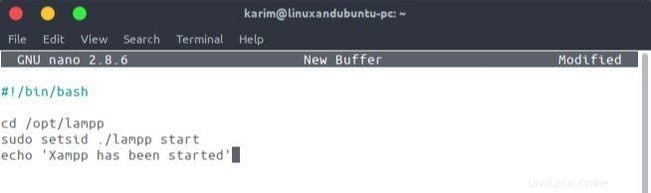
Wenn Sie mit dem Schreiben der Befehle fertig sind, drücken Sie STRG + X, um das Skript zu beenden und zu speichern.

Geben Sie „Y“ ein, um die Datei zu speichern. Geben Sie dann Ihren Namen des Skripts ein.

Ich werde die Datei als „xampp.sh“ speichern.

Wenn Sie fertig sind, drücken Sie die Eingabetaste, um zu speichern. Wir haben erfolgreich ein einfaches Shell-Skript erstellt. Um das Skript auszuführen, müssen Sie die Berechtigungen auf 775 ändern. Der Berechtigungsteil besteht aus binären Zahlen, die die Berechtigung anzeigen. Zu den Binärzahlen gehören: 4 2 1
Die Berechtigungsstufen umfassen:
- Lesen – Leseberechtigungen haben einen Wert von 4
- Schreiben – Schreibberechtigungen haben einen Wert von 2
- Ausführen – Ausführungsberechtigungen haben einen Wert von 1.
- Mit einem Wert von 0 wird keine Berechtigung erteilt
Um mehr über Linux-Berechtigungen zu erfahren, haben wir ihnen einen Artikel gewidmet. Lesen Sie hier.
Um eine Leseberechtigung zu erteilen, geben Sie den Wert „4“ ein, um sowohl Lese- als auch Schreibberechtigungen zu erteilen, weisen Sie den Wert „6“ zu, dies ergibt sich aus der Addition von 4 und 2, was kombinierte Berechtigungen von ergibt 6. Um Lese-, Schreib- und Ausführungsberechtigungen zu erteilen, weisen Sie den Wert „7“ zu, dies wird durch Kombinieren der Berechtigungen 4, 2 und 1 gegeben, um 7 zu erhalten.
Geben Sie Folgendes ein, um die Berechtigungen aller Dateien anzuzeigen:ls -l Geben Sie Folgendes ein, um die Berechtigungen einer bestimmten Datei anzuzeigen:ls -l xampp.sh

Die Berechtigungen werden in der Form „r“ für Lesen, „w“ für Schreiben und „x“ für Ausführen geschrieben. Die Berechtigungsgruppen sind drei. Eine für den aktuellen Benutzer, die zweite für Benutzergruppen und die dritte für andere. Das obige hat die Berechtigung „rw“ für den aktuellen Benutzer, „r“ für die Benutzergruppen und „r“ für andere. Im Binärformat wird es als 644 dargestellt. Jede Binärdatei ist für die verschiedenen Gruppen. Wir müssen unser Skript auf „774“ ändern, damit es für den aktuellen Benutzer und die Benutzergruppen ausgeführt werden kann. Um das zu ändern, müssen wir die Berechtigungen ändern, um „-rwx-rwx-r“ zu lesen. Das „-“ zeigt an, dass es sich um eine Datei handelt.
Um die Berechtigung zu ändern, müssen Sie den folgenden Befehl im Terminal eingeben. sudo chmod 774 xampp.sh

Danach geben Sie Ihr Passwort ein, wenn Sie sudo zuvor nicht verwendet haben, und die Berechtigungen sollten sich wie folgt ändern:Wenn Sie die Berechtigung nicht ändern, wird das Skript beim Ausführen des Skripts nicht ausgeführt und es wird Folgendes ausgegeben:

Um das Skript auszuführen, geben Sie einfach „./“ gefolgt vom Namen des auszuführenden Skripts ein. In diesem Fall:./xampp.sh
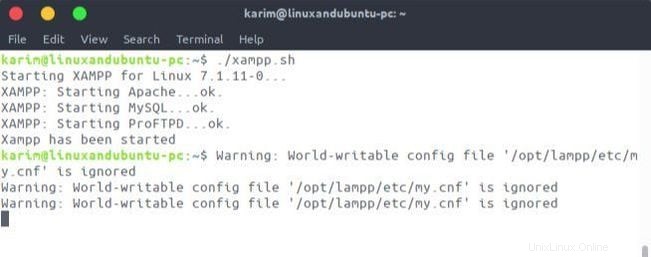
Es wird jetzt erfolgreich ausgeführt. Manchmal ist das Erstellen von Aliasen viel einfacher, um die Skripte zu automatisieren. Ein Beispiel zum Erstellen eines Alias ist xampp Dadurch wird xampp.sh ausgeführt Zuerst müssen Sie sicherstellen, dass Sie eine Datei namens .bash_aliases haben in Ihrem Home-Ordner. Falls Sie keine .bash_aliases-Datei haben, erstellen Sie sie.
Geben Sie Folgendes ein, um die Datei zu erstellen:touch .bash_aliases Sobald die Datei erstellt ist, öffnen Sie sie mit nano oder einem beliebigen Texteditor und geben Sie ein – nano .bash_aliases Geben Sie dann Folgendes ein:alias xampp=’. Xampp.sh’
Hinweis:Um einen Alias zu erstellen, geben Sie „alias“ ein, gefolgt vom Aliasnamen wie „xampp“ und dann dem auszuführenden Befehl. In diesem Fall ". Xampp.sh“. Um die Verwendung des „/“ in „./xampp.sh“ zu vermeiden, müssen Sie die Datei nach „/usr/local/bin“ verschieben. Auf diese Weise können Sie einen Befehl direkt aus dem bin-Ordner initiieren. Wenn Sie fertig sind, speichern Sie die Datei und versuchen Sie nun den Alias wie folgt:

Es sollte ohne Probleme wie folgt laufen.
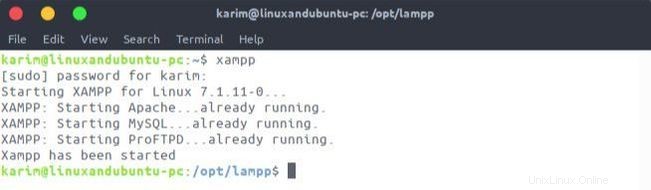
Am Ende können Befehle viel einfacher ausgeführt werden, wenn Sie viele rekursive Befehle in das Terminal eingeben. Sie werden das Ausführen von Aufgaben viel einfacher finden, wenn Sie Skripts erstellen, die nach Eingabe eines einfachen Alias ausgeführt werden.
Ich hoffe, Sie haben Spaß daran, Ihre Befehle zu automatisieren, indem Sie ein einmaliges Skript erstellen, das in Ihrem Ordner „/usr/local/bin“ gespeichert wird und einen Alias hat, der der Datei „.bash_aliases“ zugeordnet ist. Viel Glück beim Shell-Scripting!